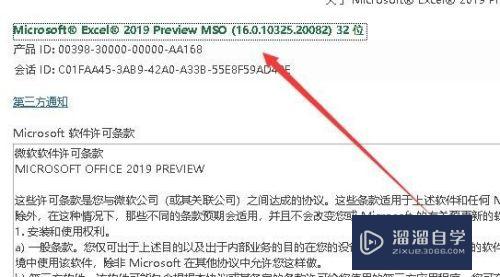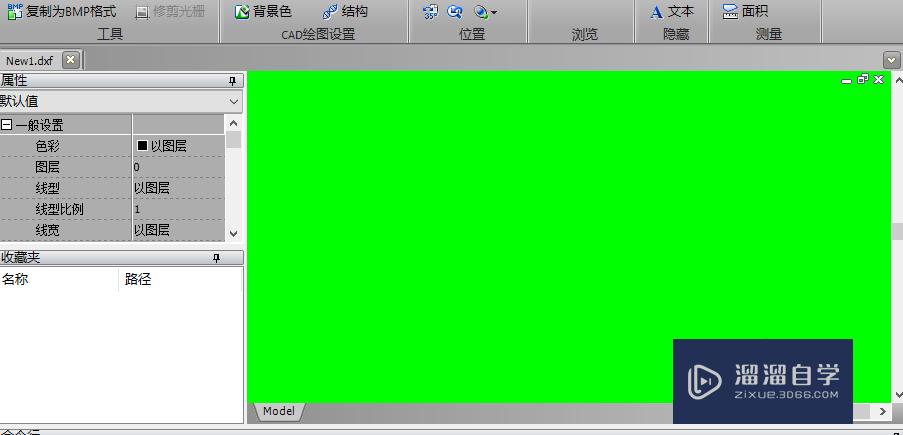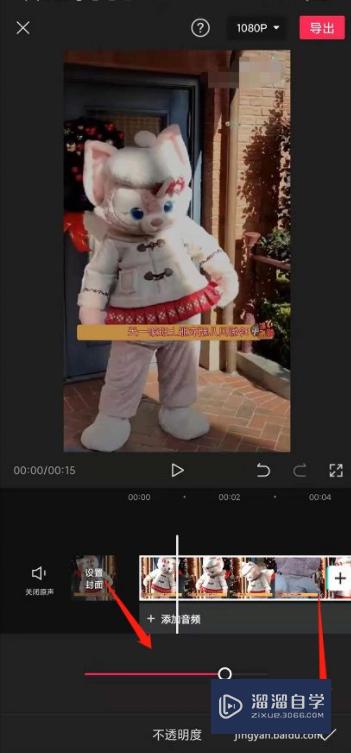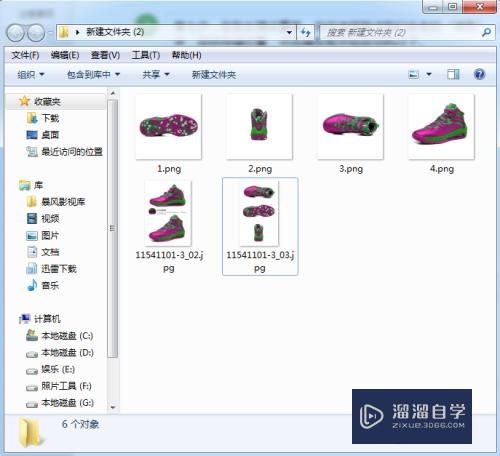CAD中怎么绘制虚线(cad中怎么绘制虚线的长度)优质
在运用CAD过程中。常常会用到虚线和实线来表达物体的结构。实线大家应该都是会用的(快捷键是l)。而虚线相比实线而言用的少。那么今天我们就来学习CAD中怎么绘制虚线吧!
工具/软件
硬件型号:机械革命极光Air
系统版本:Windows7
所需软件:CAD2012
方法/步骤
第1步
打开cad。
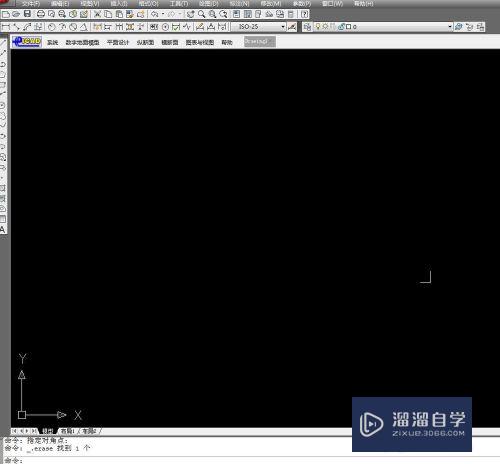
第2步
选择如图所示“格式”中的“线形”。
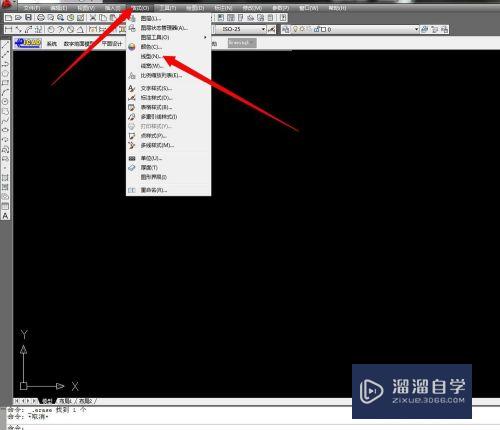
第3步
如图在线形管理器中没有我们需要的线形。此时点击“加载”。
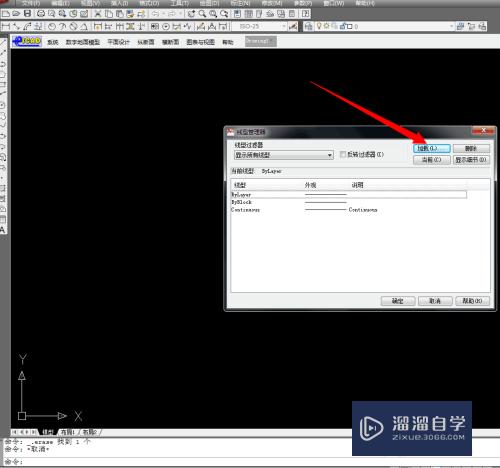
第4步
如图所示选择我们需要的线形并点击“确定"。
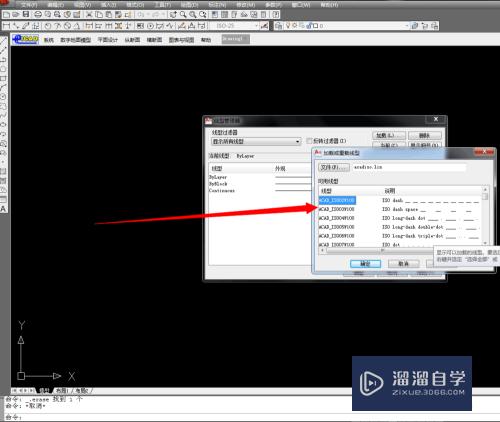
第5步
然后在当前线形中选择刚刚选中的线形并选择”当前“项。将其置为当前使用。完成后点击”确定“。
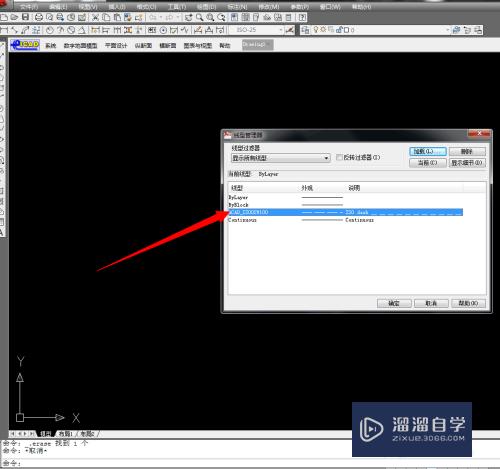
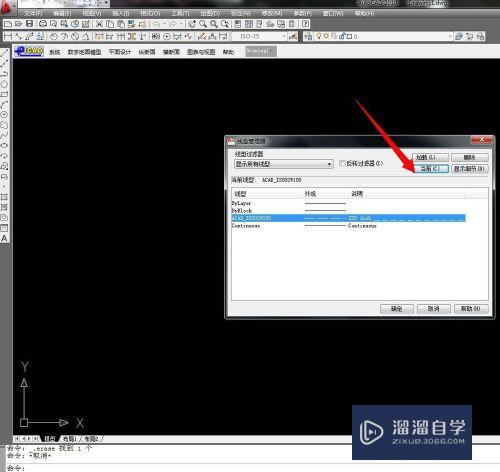
第6步
最后依据需要选择线段类型并绘制线段。
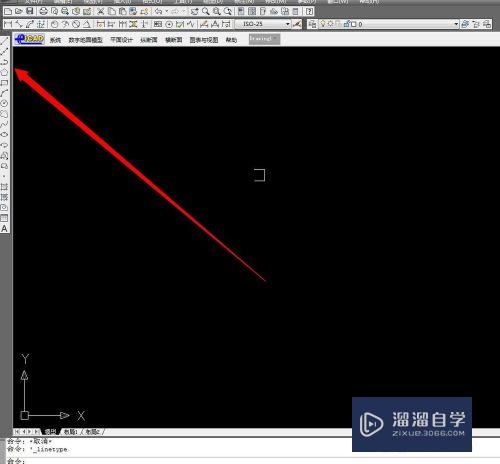
第7步
上述步骤完成后便可以看到我们选择的线形了。其余线形此方法也可使用。

以上关于“CAD中怎么绘制虚线(cad中怎么绘制虚线的长度)”的内容小渲今天就介绍到这里。希望这篇文章能够帮助到小伙伴们解决问题。如果觉得教程不详细的话。可以在本站搜索相关的教程学习哦!
更多精选教程文章推荐
以上是由资深渲染大师 小渲 整理编辑的,如果觉得对你有帮助,可以收藏或分享给身边的人
本文标题:CAD中怎么绘制虚线(cad中怎么绘制虚线的长度)
本文地址:http://www.hszkedu.com/64025.html ,转载请注明来源:云渲染教程网
友情提示:本站内容均为网友发布,并不代表本站立场,如果本站的信息无意侵犯了您的版权,请联系我们及时处理,分享目的仅供大家学习与参考,不代表云渲染农场的立场!
本文地址:http://www.hszkedu.com/64025.html ,转载请注明来源:云渲染教程网
友情提示:本站内容均为网友发布,并不代表本站立场,如果本站的信息无意侵犯了您的版权,请联系我们及时处理,分享目的仅供大家学习与参考,不代表云渲染农场的立场!